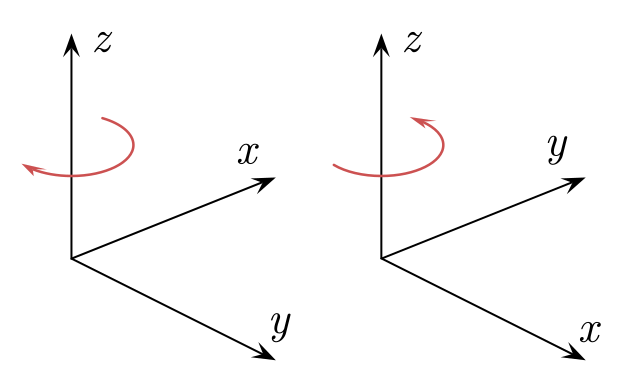(約 2,000文字の記事です。)

Zbrushで始めた私からすればBlenderの軸のどっちが上?どっちが奥行き?よく分からなくなるのでよくよく考えてみると、分かりやすい例えが見つかったので記事にしておきます。
(追記)
2020/01/03
UE4の覚え方も最後に追加。
左手を使って覚える

X軸は両者共通
なので左右方向を示す中指をまずはX軸と決める。
BlenderはZ-upということを思い出す
Zがアップ、つまりZ軸が上です。そして上を向いている指は親指。
( ・∀・)=bグッジョブのサムアップは親指が上、ゆえに親指はZ軸を示します。
BlenderはZ-up系だということを思い出して欲しい。これを忘れたら元も子もない。
ほとんどのソフトがY-up系の中、数少ないZ-up系なのです、Blenderは。
残った人差し指がY軸
ということになる。
Blenderのみしか扱わないなら、あるいはBlenderと同じ軸系統ならば何の問題もない。そのうち覚えるだろう。
だが、BlenderとZbrushとを往復させるようになると結構混乱する。
細かいこと
なお、私のオリジナルの説明では説明のしやすさ&覚えやすさから左手を使いますが、だからと言って「左手系」ではありません(笑)
(実際にはBlenderもZbrushも右手系です)
よく分からない人は忘れてOK。細かいことを気にする人はこちらをご確認下さい。
Zbrushでの軸の覚え方
左手をそのまま下に90度回転させるだけ。
インパクト重視で手首をぐにゃ~と曲げてます(笑)
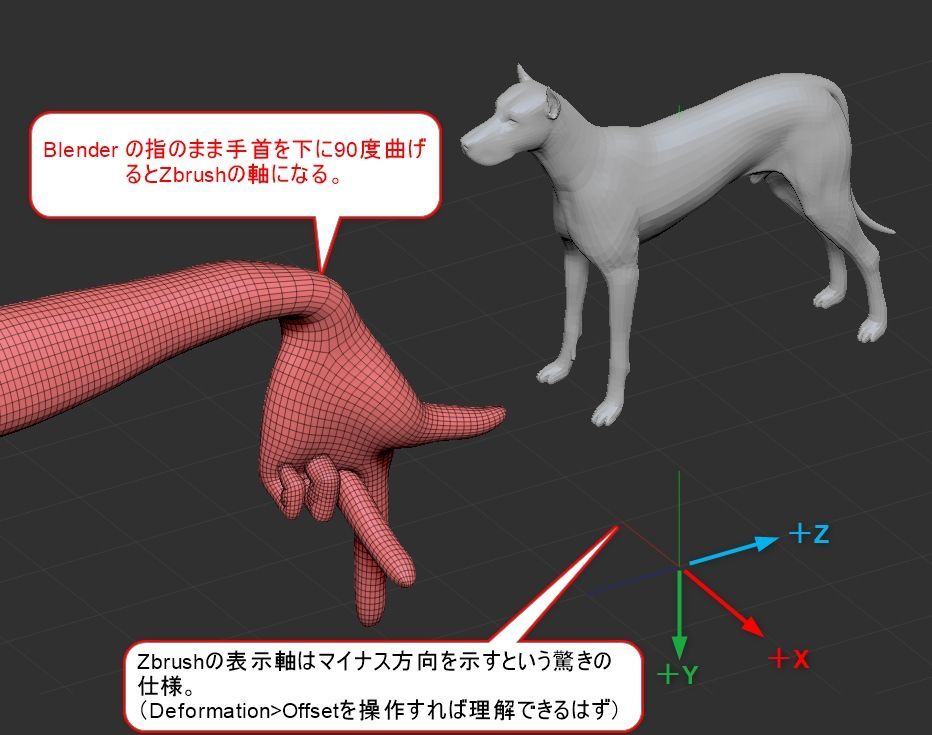
Zbrushの常時表示軸は、なんとマイナス方向を示すという驚きの仕様です。試しにDeformation > offset でプラスマイナス方向に動かしてご確認下さい。
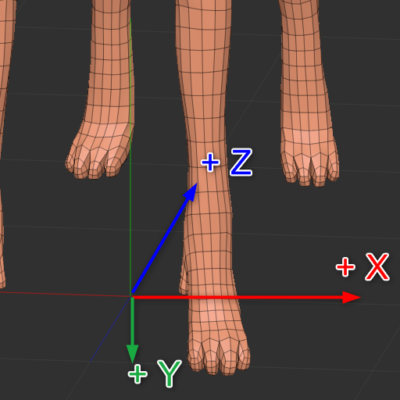
おまけ Fusion 360はY-up
なので今度は手首を上に90度曲げるとFusion 360の軸になる。
さすがに図は省略です(笑)

これが原因でBlenderにSTLファイルをインポートすると方向がおかしくなります。
そしてBlenderではSTLインポーターではなぜかプリセットを保存できない。謎仕様だ。FBXやOBJでは保存できるのに……。
 大和 司
大和 司なおFusion 360についてはオプション設定でZ-upにもできる模様。詳しくは各自ご確認下さい。私はデフォルトのY-upのまま使っているのでよく分かりません。
(追記)UE4
UE4は逆に右手で鏡映しにした座標系。(右手を使うが分類上は左手系です)
これも中指をX軸とするが、UE4ではX軸が前向きになる。信じがたいが、試してみれば分かる。正面カメラにするとX軸が非表示になる。後は3方向のカメラアングルを見て観察して下さい。UE4はZ-upです。
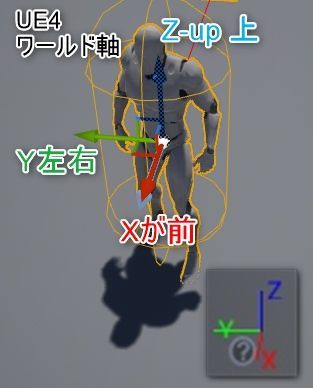
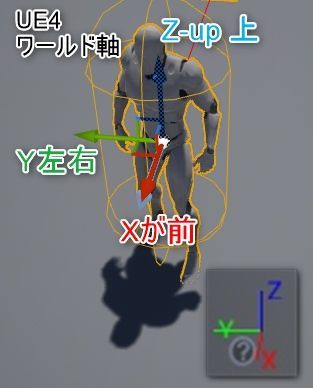
まとめ
みんなバラバラ(笑)人差し指の方向が見事に90度ずつ異なる。左手1本で理解できるのがせめてもの救い(くどいが全部右手系です)。
これで私もBlenderとZbrushとで方向を間違えなくて済みそうだ。Zbrushのほうは割とどうでも良くて(ギズモの軸をドラッグすればいい程度)、問題はBlenderの方でRGSキー+XYZで軸方向を固定したいときに「あれ?上はどっちだ?」となることが多すぎたので困っていたのだ。結局ZかYかを押して確認する羽目になり、結構面倒だと思っていたのだ。
だが今回これを編み出したことで?自分でも分りやすくなるだろう。多分。
こういうのは地味に作業に影響を与えるから今のうちにしっかりと体得しておきたい。
今回の創作活動は約1時間30分(累積 約1,307時間)
(466回目のブログ更新)